Come utilizzare Twitter come un professionista dei social media
Pubblicato: 2018-07-19Twitter ha fatto il suo debutto su Internet nel 2006. Da allora, è diventato rapidamente uno dei social network più popolari sul web.
Non solo è un sito social, ma è anche uno strumento di marketing, una piattaforma di condivisione di notizie e un modo per stare al passo con i pensieri delle tue celebrità preferite. Ha reso il nostro mondo molto più piccolo collegandoci a persone che altrimenti sarebbero fuori portata.
Cos'è Twitter?
Twitter è una piattaforma di social media e notizie digitali composta da profili utente e un feed di notizie. Gli utenti sono in grado di twittare (pubblicare o condividere) ciò che vogliono dire, supponendo che possano inserirlo tutto in 280 caratteri o meno.
Twitter è una piattaforma preferita da molti a causa della sua reputazione di commenti più brevi rispetto a diatribe prolungate. Inoltre, non è stato ancora inondato da molti dei problemi che assillano gli utenti su altri siti di social media: annunci video automatici, profili di fake news indesiderati e violazioni estreme della privacy.
Se non hai familiarità con la piattaforma, può sembrare inavvicinabile. Ha una sua lingua, regole e cultura. In questo articolo, analizzerò tutto ciò che devi sapere su come iniziare su Twitter, dalla configurazione del tuo account alla decodifica di alcuni dei gerghi di Twitter che potresti aver sentito usare prima.
Iniziamo.
Come usare Twitter
La prima cosa che devi fare è creare un account: vai su www.twitter.com per iniziare. Ti darà la possibilità di accedere o registrarti. Essendo che sei un utente per la prima volta, dovrai registrarti. Tutto ciò di cui hai bisogno per andare avanti sono le tue informazioni di base poiché Twitter è completamente gratuito da usare.
1. Crea un account Twitter
Per creare il tuo account, devi fornire il tuo nome e un numero di telefono o un indirizzo e-mail. Puoi farlo sul tuo desktop o tramite l'app mobile di Twitter.
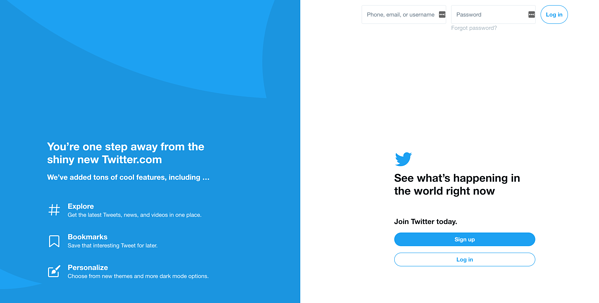
Fonte: Twitter
Assicurati che le informazioni che inserisci in questi campi siano corrette. Verrà utilizzato per verificare la tua identità e per aiutarti a reimpostare la password in futuro
2. Scegli una password complessa
Quindi, crea una password complessa che manterrà il tuo account al sicuro da eventuali danni. Con l'aumento delle violazioni della sicurezza di Internet, è più importante che mai praticare l'etichetta sicura delle password.
3. Sincronizza Twitter con il tuo numero di telefono
Se non hai già fornito a Twitter il tuo numero di telefono, ti verrà chiesto di farlo ora. Twitter usa il tuo numero di telefono con parsimonia (in genere per reimpostare le informazioni se dovessi aver bisogno di una verifica in due passaggi dopo essere stato bloccato fuori dal tuo account). Questo passaggio è facoltativo, ma molto utile in caso di problemi.
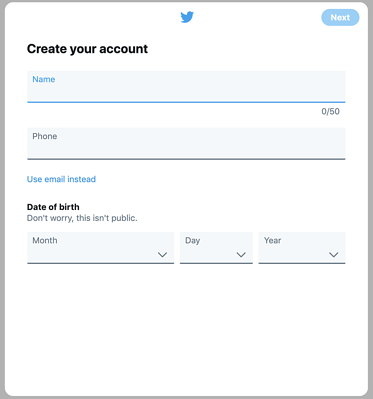
Fonte: Twitter
Se scegli di fornire a Twitter il tuo numero di telefono, potrebbe chiamarti o inviarti un messaggio di testo per verificare, fornendo un codice da inserire nella pagina successiva per dimostrare che sei la persona che hai detto loro di essere.
4. Seleziona quali account vuoi seguire
Twitter non vuole che inizi con un feed di notizie vuoto, quindi la pagina successiva ti porterà a un elenco di interessi tra cui scegliere. Puoi fare clic sui vari argomenti di sport, musica, intrattenimento o notizie che ti interessano.
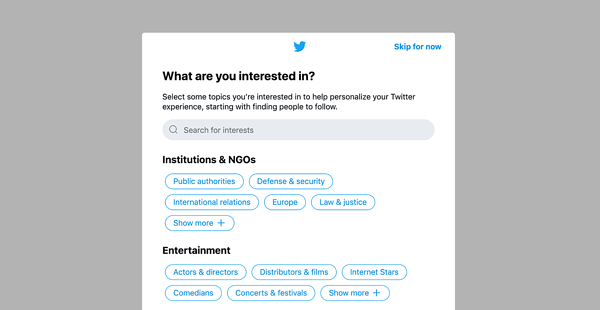
Fonte: Twitter
Questo aiuterà Twitter a generare alcuni suggerimenti di persone da seguire, elenchi a cui iscriversi, ecc. Puoi anche scegliere di collegare il tuo nuovo account Twitter a Facebook e farlo seguire automaticamente da tutti i tuoi amici di Facebook che sono su Twitter.
5. Crea un handle di Twitter
Gli utenti di Twitter sono identificati con un nome utente, noto anche come handle di Twitter. Questa è la raccolta di caratteri che seguono il simbolo @. Ti verrà chiesto di crearne uno facendo clic sull'icona del profilo nell'angolo in alto a destra dello schermo e selezionando "Impostazioni e privacy". Lì, puoi andare alla sezione dell'account e selezionare un nuovo nome utente. Pensa a un nome utente che assomigli al tuo nome utente.
Alcune persone, in particolare celebrità verificate, politici, autori, useranno semplicemente i loro nomi come nomi utente. Altri coglieranno l'occasione per pensare a qualcosa di divertente e creativo. È importante notare che puoi tornare indietro e aggiornare o modificare l'handle Twitter scelto in qualsiasi momento in futuro.
Come twittare
Ci sono due semplici modi per inviare un tweet dopo aver effettuato l'accesso a Twitter. Il primo è fare clic sul pulsante "Tweet" nella barra laterale di sinistra e quindi scrivere il tuo tweet. Il secondo è semplicemente digitare il tuo tweet nella casella nella parte superiore del feed di notizie e quindi premere il pulsante blu sottostante.
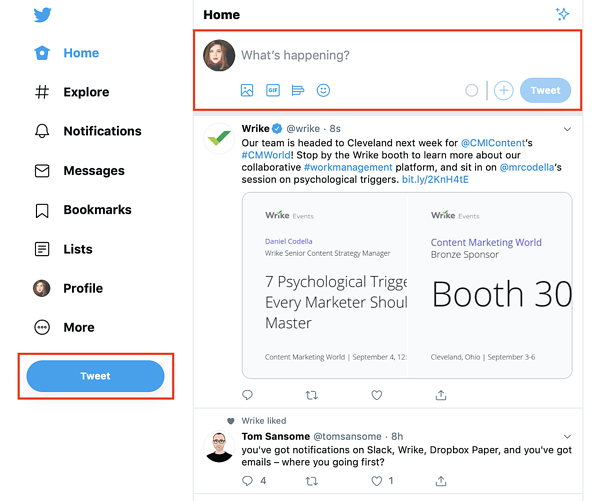
Fonte: Twitter
Una volta che il tuo tweet è stato pubblicato, verrà visualizzato sui feed dei tuoi follower. A meno che il tuo profilo non sia pubblico, solo i follower che approvi possono vedere i tuoi tweet. Seguire qualcuno significa essere in grado di vedere il suo contenuto nel tuo feed di notizie e visualizzare il suo profilo. Se la tua pagina è pubblica, i tuoi tweet possono essere visualizzati da chiunque. Parlerò più in dettaglio dei profili privati più avanti.
Qual è il limite di caratteri di Twitter?
I tweet possono contenere solo 280 caratteri o meno. Se vai oltre, Twitter non ti permetterà di pubblicarlo. Il cerchio sotto l'emoji indica se stai per superare il limite del tuo personaggio.
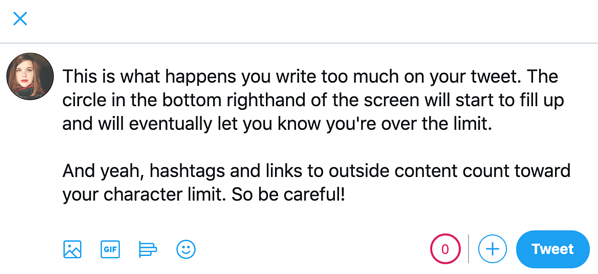
Fonte: Twitter
Il cerchio si riempie mentre scrivi e diventa giallo quando ti avvicini al limite di caratteri e alla fine diventa rosso quando hai finito i caratteri. Se raggiungi o superi il limite, ti mostrerà quanti caratteri dovrai ritagliare.
Come ritwittare altri utenti
Oltre a condividere i tuoi contenuti originali, gli utenti possono ritwittare o ripubblicare i tweet condivisi da altri. I retweet possono significare cose diverse. A volte un retweet significa "Sono d'accordo con ciò che sta dicendo questa persona". Altre volte, un retweet è uno sforzo per diffondere quelle che si considerano informazioni importanti.
Per ritwittare, trova semplicemente il tweet che ti piace, fai clic sull'icona della freccia e seleziona "Retweet".
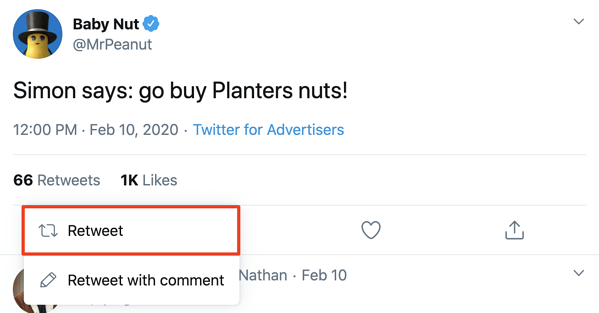
Fonte: Twitter
Dopo aver fatto clic sul pulsante "Retweet", quel tweet verrà ora visualizzato sul tuo profilo.
Citazione retweet
Se vuoi fornire un contesto sul motivo per cui hai ritwittato qualcuno, puoi fare quello che viene chiamato tweet di citazione. Ciò significa che ritwitti ciò che qualcun altro ha detto con il tuo commento allegato. L'aggiunta del tuo commento informa i tuoi follower sul motivo per cui ritieni che un tweet fosse divertente, significativo o importante.
Ecco un esempio: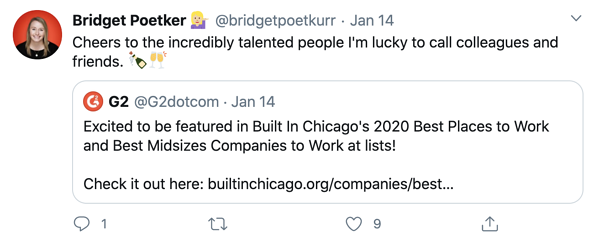
Fonte: Twitter
Per fare ciò, fai clic sul pulsante retweet e seleziona "Retweet con commento" invece di "Retweet". Ora sarai in grado di aggiungere un commento con il retweet.
Come appuntare un tweet
Un tweet bloccato è il primo tweet che appare sul tuo profilo. L'impostazione predefinita sul tuo profilo organizzerà tutti i tuoi tweet in ordine cronologico. Se utilizzi la funzione "pin", puoi scegliere un tweet (nuovo o vecchio) da "appuntare" nella parte superiore del tuo profilo.
Segui questi passaggi per appuntare uno dei tuoi tweet:
- Vai al tuo profilo su Twitter.
- Scorri fino al tweet che desideri appuntare.
- Fai clic sul simbolo della freccia, che si trova nell'angolo in alto a destra del tweet.
- Apparirà un menu a tendina. Fai clic su Aggiungi al tuo profilo .
- Il tweet ora rimarrà nella parte superiore del tuo profilo Twitter.
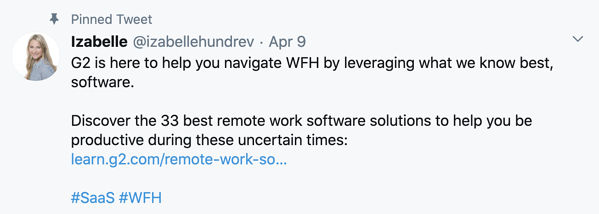
Fonte: Twitter
Ora puoi assicurarti che i tuoi contenuti più significativi rimangano visibili nella parte superiore della tua pagina.
Come rendere privato il tuo account Twitter
Per impostazione predefinita, il tuo profilo Twitter è aperto al pubblico. Ciò significa che chiunque può vedere la tua pagina e i tuoi tweet. Se desideri limitare il tuo profilo in modo che solo i follower che approvi possano vederlo, la piattaforma semplifica il passaggio alla modalità privata.
Ecco come:
- Sul lato sinistro della tua home page, fai clic su Altro seguito da Impostazioni e privacy .
- Nel menu delle impostazioni, seleziona Privacy e sicurezza .
- Seleziona la casella accanto a Proteggi i tuoi Tweet . Scorri fino in fondo e salva le modifiche. Il tuo profilo ora può essere visto solo dai tuoi follower.
Puoi sempre annullare questa azione se vuoi tornare a un profilo pubblico in futuro.
Personalizza il tuo feed Twitter
Il tuo feed Twitter è ciò che vedi sulla tua home page. Consiste nei tweet delle persone che segui, così come in tutto ciò che hanno ritwittato o apprezzato. Più persone segui, più diversificato e, probabilmente, interessante diventerà il tuo feed di notizie. Seguire più persone riduce anche le probabilità che tu veda gli stessi tweet ogni volta che accedi.
Come seguire qualcuno su Twitter
Seguire le persone non è solo un ottimo modo per far crescere la tua rete, ma è anche il modo in cui sviluppi un feed di notizie interessante. Non appena accedi per la prima volta, scoprirai che non è divertente essere online da solo. Fortunatamente per te, seguire gli altri è facile. Se sei su un desktop, vai ai profili degli altri utenti e cerca il pulsante Segui appena sotto la loro intestazione.

Clicca segui se sei interessato a seguirli. Una volta fatto, il pulsante cambierà da seguire a seguente. Se mai hai difficoltà a ricordare se hai seguito qualcuno, puoi andare al suo profilo. Ti dirà sempre lo stato della tua relazione su Twitter. Dirà anche se ti seguono.
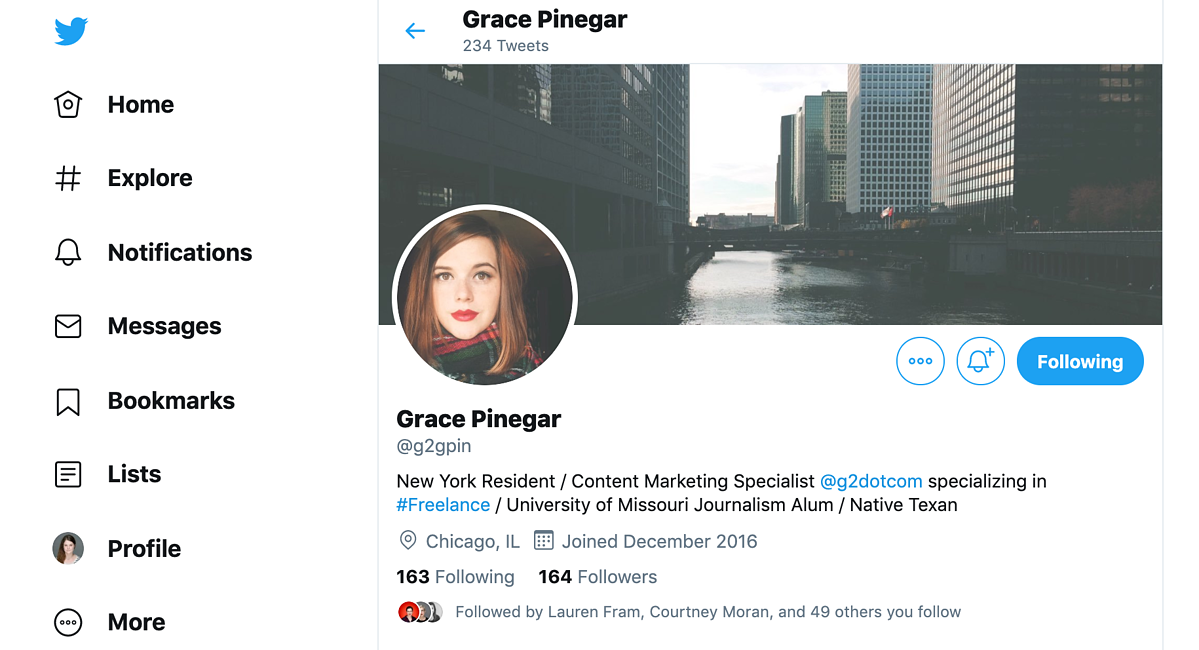
Fonte: Twitter
Come smettere di seguire qualcuno su Twitter
Se desideri smettere di seguire qualcuno, puoi farlo nello stesso posto. Passa il mouse sopra il pulsante segui/segui fino a quando non dice smetti di seguire, quindi fai clic su di esso.
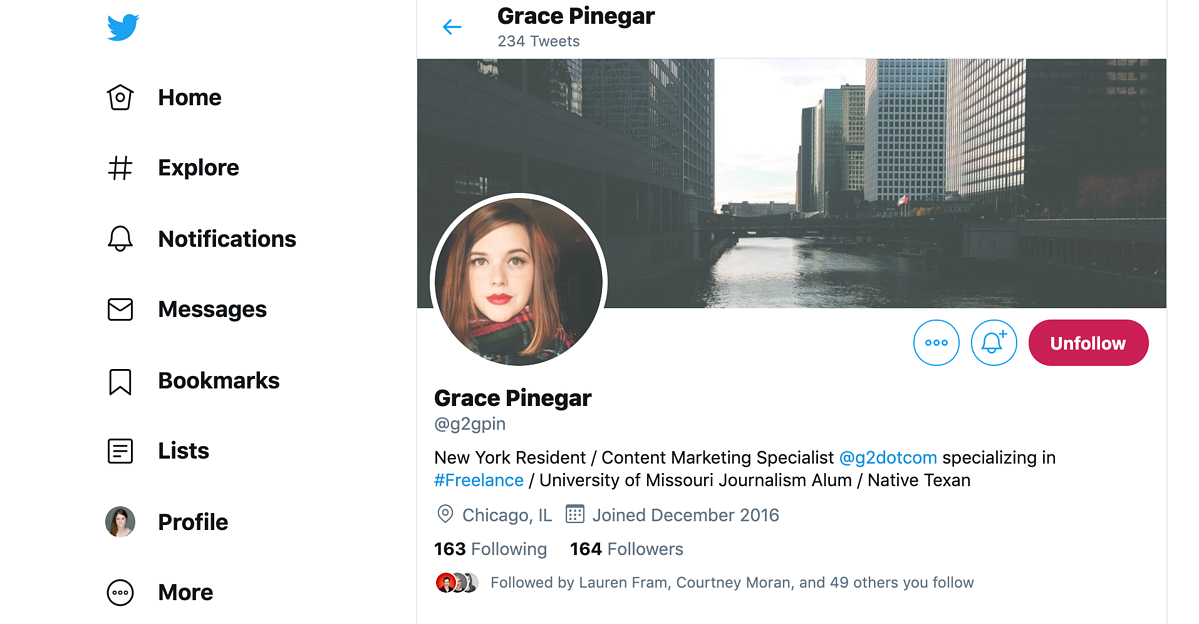
Fonte: Twitter
Questo non invierà loro una notifica, ma farà sparire i loro post dal tuo newsfeed. Se il loro profilo è privato, non potrai più visitare la sua pagina.
Come silenziare le parole su Twitter
Una delle funzionalità più nascoste di Twitter si chiama "parole mute". La funzione consente agli utenti di disattivare l'audio di parole o frasi specifiche per non apparire nei tweet sul tuo feed. Ciò è particolarmente utile se stai cercando di evitare spoiler di film o programmi TV.
- Fai clic sul tuo profilo, quindi su Impostazioni e privacy .
- Rubinetto Notifiche .
- Rubinetto Muto .
- Rubinetto Parole mute .
- Tocca il (+) icona in alto a destra.
- Inserisci una serie di parole o frasi che desideri disattivare, quindi fai clic Salva .
Ad esempio, se ti sei perso il finale di stagione di The Bachelor e non vuoi evitare di vedere i tweet sullo spettacolo, puoi disattivare i termini "The Bachelor" e hashtag come "#TheBachelorABC".
Come cercare su Twitter
Se stai cercando tweet relativi a un determinato argomento, il modo più semplice per farlo è utilizzare la funzionalità di ricerca di Twitter. Nell'angolo in alto a destra della tua home page, c'è una barra di ricerca contrassegnata dall'icona di una lente d'ingrandimento. Inserisci una query di ricerca contenente una frase o un hashtag pertinente a ciò che stai cercando. Dopo aver inserito una parola o una frase nella barra di ricerca, verranno mostrati tutti i tweet contenenti la query esatta.
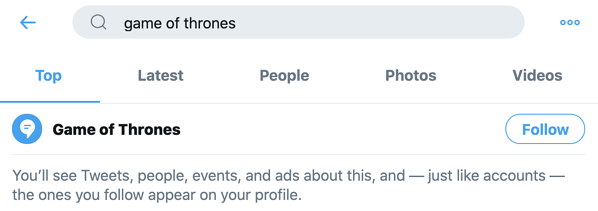 Fonte: Twitter
Fonte: Twitter
L'impostazione predefinita su Twitter visualizzerà i risultati migliori. Questi risultati principali non sono necessariamente in ordine cronologico: sono semplicemente i più interagiti con i tweet all'interno della tua ricerca. Per filtrare i tweet più recenti, fai clic su "Ultimi". Se stai cercando un account specifico, utilizza la selezione "Persone". Inoltre, puoi cercare foto di video utilizzando queste opzioni di ricerca.
Utilizzo della ricerca avanzata su Twitter
Se stai cercando qualcosa di molto specifico, Twitter offre una funzione di ricerca avanzata che consente agli utenti di filtrare per frase esatta, livello di coinvolgimento e persino intervalli di date specifici.
Per accedere alla ricerca avanzata, cerca semplicemente una query come faresti normalmente. Una volta compilati i risultati, fai clic su "ricerca avanzata" sul lato destro dello schermo. Un pop-up ti fornirà l'accesso a tutti i filtri disponibili.
Utilizzo degli hashtag su Twitter
Un hashtag è qualsiasi parola o frase con il simbolo "#" davanti. In breve, un hashtag è un modo per informare rapidamente gli altri di cosa tratta il tuo post. Gli hashtag dicono anche a Twitter come classificare i tuoi contenuti.
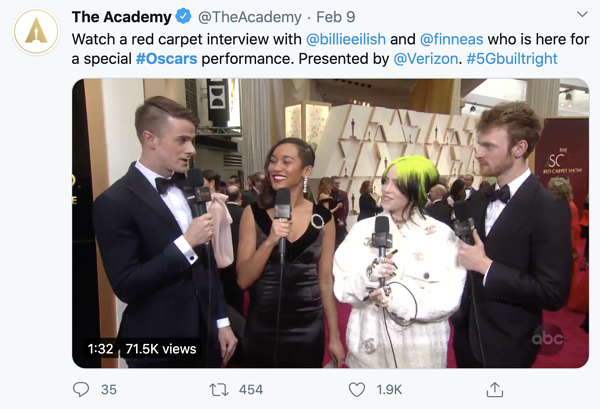 Fonte: Twitter
Fonte: Twitter
In questo tweet pubblicato dall'Academy, hanno usato hashtag come #Oscars e #5Gbuiltright per assicurarsi che il tweet apparisse sui feed degli utenti se cercavano quei termini. Questo è un esempio di come gli hashtag possono aiutare i contenuti a diventare virali capitalizzando sulle tendenze e pubblicando tweet in tempo reale durante i grandi eventi.
Tendenze di Twitter
Oltre al tuo feed di notizie, Twitter offre una pagina di esplorazione o di tendenza. Quando molte persone twittano sullo stesso argomento, diventa un argomento di tendenza.
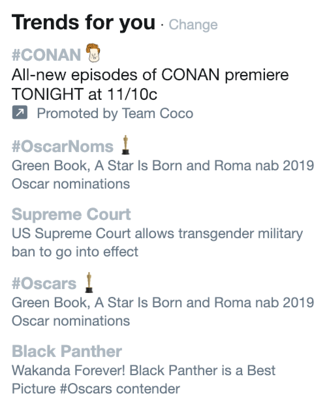 Fonte: Twitter
Fonte: Twitter
Per i grandi eventi come gli Oscar o il Super Bowl, Twitter avrà un hashtag ufficiale che le persone possono utilizzare. Altri possono quindi fare clic sull'hashtag e vedere cosa dicono tutti gli altri sullo stesso argomento.
Le tendenze di Twitter sono diventate un modo per molti di sapere cosa sta succedendo nel mondo. È un breve assaggio di ciò di cui tutti parlano. Se è di tendenza, sai che le persone ne stanno parlando.
Silenziamento e blocco di altri utenti Twitter
A volte smettere di seguire qualcuno non è abbastanza, non vuoi affatto interagire con lui o vedere i suoi tweet nel tuo feed. In tal caso, la disattivazione dell'audio e il blocco sono altre due opzioni disponibili.
Come disattivare l'audio di qualcuno su Twitter
Se non vuoi vedere i tweet di qualcuno, ma sei comunque interessato a vedere il suo profilo, hai la possibilità di disattivare l'audio delle persone.
Supponi di essere a dieta e preferiresti non vedere le ricette di dolci della tua pasticceria preferita nel feed delle notizie in questo momento. Puoi fare clic sulla freccia in alto a destra del tweet e navigare nel menu a discesa fino a dove dice "mute @nomeutente".
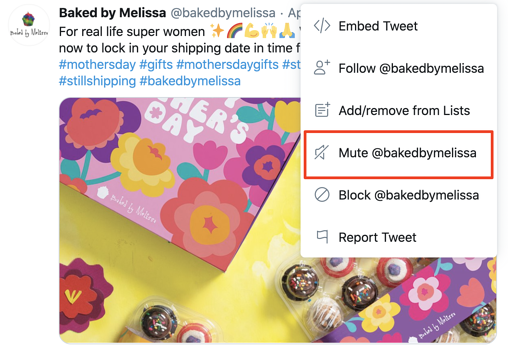 Fonte: Twitter
Fonte: Twitter
La disattivazione dell'audio di qualcuno non invia una notifica a quell'utente. Significa solo che non vedi i tweet o i retweet di quella persona a meno che tu non vada sul suo profilo per cercarli.
Come riattivare qualcuno su Twitter
Se desideri riattivare l'audio di qualcuno, puoi accedere al suo profilo e trovare la stessa freccia su un tweet. Scorri verso il basso fino a dove dice "riattiva @nomeutente". Se ti stai mai chiedendo come annullare qualcosa su Twitter, è probabile che il processo sia parallelo a come hai fatto quella cosa in primo luogo.
Come bloccare qualcuno su Twitter
Questo è anche il punto in cui puoi andare per bloccare gli utenti. Se una persona ti sta molestando, o preferisci non vedere cosa pubblica, il blocco è una buona opzione per te. Quando blocchi qualcuno, è come se avessi cancellato la sua presenza dal tuo campo visivo.
Puoi bloccare qualcuno dal suo profilo o da qualsiasi cosa twitti. In ogni caso, seleziona la freccia a discesa sul loro profilo o tweet e seleziona il pulsante "Blocca". Non verranno visualizzati nelle ricerche, non puoi vedere i loro tweet e non possono trovarti o vedere nulla di ciò che pubblichi.
Come sbloccare qualcuno su Twitter
Il blocco può essere annullato se desideri seguire di nuovo qualcuno. Tutto quello che devi fare è andare alla pagina di quell'utente e selezionare il pulsante di blocco. Si capovolgerà per dire "sblocca" e da lì, sei a due clic dallo sblocco di quell'utente.
 Fonte: Twitter
Fonte: Twitter
Proprio come quando blocchi qualcuno, ti verrà chiesto di confermare se vuoi sbloccare quella persona o meno. Dopo aver confermato, l'utente non è più bloccato.
Come inviare messaggi in DM su Twitter
Gli utenti possono anche inviare messaggi, o DM, l'un l'altro su Twitter. Questi messaggi sono privati e possono essere visti solo dagli utenti che li inviano l'un l'altro. Alcuni utenti hanno caselle di posta aperte, il che significa che chiunque può inviare loro messaggi. Altri hanno le loro impostazioni in cui i messaggi in arrivo richiedono la loro approvazione.
Per inviare un DM su Twitter, segui questi passaggi:
- Trova la scheda Messaggi sul lato sinistro della tua home page.
- Fare clic sul pulsante blu che legge Nuovo messaggio .
- Seleziona l'utente o il gruppo a cui desideri inviare un DM.
- Digita il tuo messaggio e premi " Invia. "
A differenza di un tweet sul tuo profilo, un DM non contiene un limite di conteggio delle parole. Puoi anche includere link, gif, foto o video da inviare alle persone.
Come abilitare la modalità notturna di Twitter
La modalità notturna di Twitter è un futuro popolare per gli utenti che vogliono ridurre al minimo l'affaticamento degli occhi. L'attivazione di questa funzione cambierà la combinazione di colori del layout dell'interfaccia di Twitter in uno sfondo nero. Inoltre, rende molto più semplice lo scorrimento del feed al buio.
Per abilitare la modalità notturna di Twitter, segui questi passaggi:
1. Nella home page di Twitter, fare clic su Altro , quindi su Impostazioni e privacy .
2.Trovare la sezione denominata Generale , quindi fare clic su Visualizza .
3. Selezionare l'impostazione della modalità notturna preferita. Le opzioni sono Dim o Lights Out .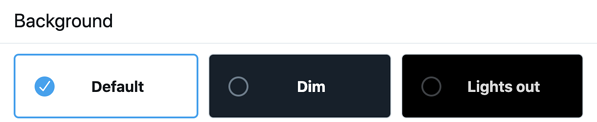
Fonte: Twitter
Puoi sempre tornare indietro e apportare modifiche seguendo gli stessi passaggi se decidi di preferire lo sfondo predefinito.
Twitta, Twitta
Ora che hai un account, conosci il gergo e sai come twittare e hashtag come un influencer Twitter verificabile, cosa stai aspettando? Esci e lascia il tuo segno unico su Twitterverse.
L'utilizzo di Twitter come strumento di marketing sta diventando sempre più popolare per marchi e influencer. Dai un'occhiata a questi 10 migliori esempi di annunci di Twitter per avere un'idea di quali post stanno avendo un impatto.
